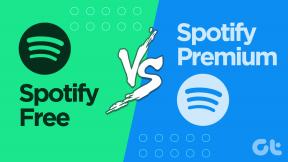3 วิธีที่ดีที่สุดในการเพิ่มพื้นที่เก็บข้อมูลฟรีบน Fire TV Stick
เบ็ดเตล็ด / / November 29, 2021
ตามค่าเริ่มต้น Fire TV Stick หรือ Fire TV Stick 4K ใหม่จะมาพร้อมกับที่เก็บข้อมูลภายใน 8GB จากที่เก็บข้อมูลในตัวขนาด 8GB นั้น ผู้ใช้จะใช้งานได้เพียงประมาณ 5-6GB สำหรับการติดตั้งแอพ ดาวน์โหลดไฟล์ และกิจกรรมอื่นๆ เมื่อที่เก็บข้อมูลของแท่งสตรีมเหลือน้อย คุณอาจมี ปัญหาในการติดตั้งแอพใหม่. ในคู่มือนี้ เราจะแนะนำคุณตลอดสาม (3) วิธีในการเพิ่มพื้นที่เก็บข้อมูลบน Fire TV Stick

ผู้ใช้ Fire TV Stick บางรายรายงานว่าประสิทธิภาพการสตรีมช้าและข้อบกพร่องอื่นๆ เมื่อ แท่งสตรีมของพวกเขา มีพื้นที่จัดเก็บเหลือน้อย บางคนยังรายงานว่ามีการแสดง a. อย่างต่อเนื่อง ข้อความแสดงข้อผิดพลาด 'พื้นที่เก็บข้อมูลเหลือน้อยมาก' บนหน้าจอทีวีของพวกเขา
คุณไม่ต้องรอจนกว่า Fire TV Stick ของคุณจะแสดงคำเตือนพื้นที่เก็บข้อมูลเหลือน้อย ก่อนที่คุณจะเพิ่มพื้นที่เก็บข้อมูลบนอุปกรณ์ คุณสามารถตรวจสอบสถานะการจัดเก็บข้อมูลของแท่งสตรีมได้เป็นครั้งคราวเพื่อกำหนดจำนวนที่เก็บข้อมูลในตัวที่คุณใช้และความจุที่พร้อมใช้งาน ต่อไปนี้คือวิธีตรวจสอบที่เก็บข้อมูลบน Fire TV Stick และ Fire TV Stick 4K
วิธีตรวจสอบที่เก็บข้อมูล Fire TV Stick
บันทึก: วิธีการและขั้นตอนด้านล่างนี้ใช้ได้กับรุ่น Fire TV Stick 4K ด้วย
ขั้นตอนที่ 1: ไปที่เมนู Fire TV Stick Storage และเลือก 'My Fire TV Stick'

ขั้นตอนที่ 2: จากนั้นเลือกเกี่ยวกับจากตัวเลือก

ขั้นตอนที่ 3: นำทางไปยังที่เก็บข้อมูล

ขั้นตอนที่ 4: ตรวจสอบบานหน้าต่างทางด้านขวาของหน้าจอเพื่อดูข้อมูลการจัดเก็บของอุปกรณ์

ใต้แถบแสดงสถานะ คุณจะเห็นว่าพื้นที่เก็บข้อมูลของ Fire TV Stick พร้อมใช้งานเท่าใด ตอนนี้ มาดูกันว่าคุณจะเพิ่มพื้นที่ว่างบน Fire TV Stick ได้อย่างไรหากพื้นที่ว่างเหลือน้อย/เต็ม
วิธีเพิ่มพื้นที่เก็บข้อมูลบน Fire TV Stick
มีหลายวิธีในการเพิ่มพื้นที่จัดเก็บใน Fire TV Stick ของคุณ ตรวจสอบพวกเขาออก
1. ถอนการติดตั้งแอพที่ไม่ได้ใช้
แอปพลิเคชันที่คุณติดตั้งจาก Amazon Appstore จะใช้พื้นที่จัดเก็บของ Fire TV Stick ขนาดใหญ่ หาก Fire TV Stick ของคุณมีพื้นที่เก็บข้อมูลเหลือน้อย คุณควรถอนการติดตั้งแอพที่คุณแทบไม่ได้ใช้ คุณควรมองหาแอพที่คุณไม่เคยใช้และถอนการติดตั้ง
บันทึก: คุณไม่สามารถถอนการติดตั้งแอป Amazon ดั้งเดิม (Amazon Music, Alexa Shopping ฯลฯ) ที่ติดตั้ง Fire TV Stick ไว้ล่วงหน้า
หากต้องการถอนการติดตั้งแอปบน Fire TV Stick ให้ทำตามขั้นตอนด้านล่าง
ขั้นตอนที่ 1: เปิดเมนูการตั้งค่า Fire TV Stick แล้วเลือกแอปพลิเคชัน

ขั้นตอนที่ 2: เลือก 'จัดการแอปพลิเคชันที่ติดตั้ง'

ขั้นตอนที่ 3: เลือกแอพที่คุณต้องการถอนการติดตั้งจากรายการแอพพลิเคชั่นที่ติดตั้ง

ขั้นตอนที่ 4: เลือกถอนการติดตั้ง

ขั้นตอนที่ 5: แตะปุ่มถอนการติดตั้งบนข้อความแจ้งการยืนยัน

ซึ่งจะถอนการติดตั้งแอป ลบข้อมูลแคช ตลอดจนไฟล์ที่เกี่ยวข้องซึ่งจัดเก็บไว้ใน Fire TV Stick ของคุณ ซึ่งจะทำให้มีพื้นที่ว่างในอุปกรณ์มากขึ้น
2. ล้างข้อมูลแอพและแคช
เมื่อคุณใช้แอปของ Fire TV Stick แอปเหล่านั้นจะสร้างไฟล์แคชในเบื้องหลังและข้อมูลอื่นๆ ที่จะเติมเต็มพื้นที่จัดเก็บข้อมูลของอุปกรณ์ของคุณ คุณควรพิจารณาล้างแคชและข้อมูลของแอปหากต้องการเพิ่มพื้นที่เก็บข้อมูลแต่ไม่ต้องการถอนการติดตั้งแอป
ก่อนที่คุณจะดำเนินการต่อ คุณควรทราบว่าการล้างข้อมูลของแอปจะเป็นการรีเซ็ตแอปเป็นค่าเริ่มต้น นั่นคือ ให้แอปกลับสู่สถานะเดิมเมื่อคุณติดตั้งเป็นครั้งแรก ซึ่งหมายความว่าคุณจะสูญเสียข้อมูลบัญชี รหัสผ่านที่บันทึกไว้ การปรับเปลี่ยนในแบบของคุณ การตั้งค่าแบบกำหนดเอง ฯลฯ ในทางกลับกัน การล้างแคชจะลบเฉพาะข้อมูลชั่วคราวและค่อนข้างไม่สำคัญของแอปเท่านั้น
บันทึก: คุณสามารถล้างแคชและข้อมูลสำหรับแอพ Fire TV Stick ที่ติดตั้งไว้ล่วงหน้า
ทำตามขั้นตอนด้านล่างเพื่อล้างข้อมูลของแอพหรือแคชบน Fire TV Stick ของคุณ
ขั้นตอนที่ 1: เปิดเมนูการตั้งค่า Fire TV Stick แล้วเลือกแอปพลิเคชัน

ขั้นตอนที่ 2: เลือก 'จัดการแอปพลิเคชันที่ติดตั้ง'

ขั้นตอนที่ 3: เลือกแอปที่มีแคชและข้อมูลที่คุณต้องการล้าง

ขั้นตอนที่ 4: เลือก ล้างแคช เพื่อลบไฟล์แคชของแอป

ขั้นตอนที่ 5: เลือก ล้างข้อมูล เพื่อกู้คืนแอปเป็นค่าเริ่มต้นจากโรงงาน

ทำแบบเดียวกันซ้ำสำหรับแอปต่างๆ ได้มากเท่าที่คุณต้องการ และตรวจสอบ Fire TV Storage ของคุณเพื่อดูว่าคุณมีพื้นที่ว่างเหลือเท่าใด
3. รีเซ็ต Fire TV Stick
เมื่อคุณรีเซ็ต Fire TV Stick อุปกรณ์จะกลับสู่สถานะเดิมเมื่อคุณแกะกล่อง การรีเซ็ต Fire TV Stick จะเป็นการลบแอปพลิเคชันทั้งหมดบนอุปกรณ์ และเช่นเดียวกัน จะเป็นการลบไฟล์ทั้งหมดที่ใช้พื้นที่เก็บข้อมูลของอุปกรณ์ แม้ว่าสิ่งนี้จะเพิ่มพื้นที่เก็บข้อมูลบน Fire TV Stick ของคุณ แต่คุณควรสังเกตว่าทำการรีเซ็ตเป็นค่าจากโรงงาน จะลบข้อมูลส่วนบุคคลทั้งหมด ยกเลิกการเชื่อมโยงบัญชี Amazon ของคุณและคุณจะต้องกำหนดค่าอุปกรณ์จาก เกา.
การรีเซ็ตเป็นค่าเริ่มต้นจากโรงงานสามารถช่วยแก้ไขได้หลายอย่าง ปัญหา Fire TV Stick. อย่างไรก็ตาม ขอแนะนำให้คุณทำการรีเซ็ตเป็นค่าเริ่มต้นจากโรงงานเพื่อเพิ่มพื้นที่จัดเก็บเฉพาะเมื่อวิธีที่ #1 และ #2 ไม่ทำงาน
ดูคำแนะนำของเราเพื่อทราบ วิธีต่างๆ ในการรีเซ็ต Fire TV Stick.
Let There Be Space
โดยปกติ Fire TV Stick และ Fire TV Stick 4K จะให้คำเตือนเกี่ยวกับพื้นที่เก็บข้อมูลเหลือน้อยเมื่ออุปกรณ์ของคุณมีพื้นที่จัดเก็บน้อยกว่า 500MB หากคุณพลาดคำเตือน แต่คุณเริ่มสังเกตเห็นปัญหาด้านประสิทธิภาพบางอย่างใน Fire TV Stick หรือ แอพบางตัวของมันคุณควรตรวจสอบว่าอุปกรณ์มีพื้นที่จัดเก็บเพียงพอ — ขอแนะนำให้ใช้อย่างน้อย 1GB หากที่เก็บข้อมูล Fire TV Stick ของคุณต่ำกว่าเกณฑ์พื้นที่เก็บข้อมูลต่ำ 500MB ให้ใช้วิธีที่แสดงด้านบนเพื่อเพิ่มพื้นที่ว่างในอุปกรณ์
ถัดไป: การสตรีมวิดีโอบนทีวีทำให้แผนข้อมูลของคุณหมดเร็วกว่าที่คุณคิด หากคุณใช้ Fire TV Stick หรือ Fire TV Stick 4K ให้ลองดู 4 วิธีเหล่านี้ในการลดการใช้ข้อมูล